PC camera 功能使用说明
摄像头测试方法
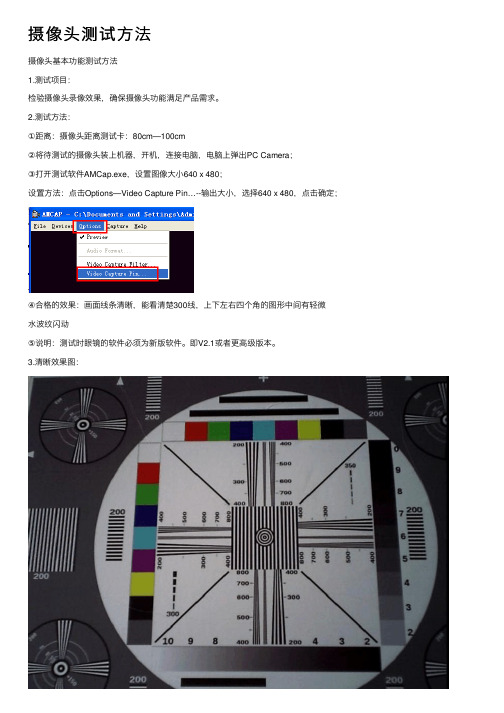
模糊效果图:
上下左右四个角的图形中间有轻微水波纹闪动⑤说明
摄像头测Байду номын сангаас方法
摄像头基本功能测试方法 1.测试项目: 检验摄像头录像效果,确保摄像头功能满足产品需求。 2.测试方法: ①距离:摄像头距离测试卡:80cm—100cm ②将待测试的摄像头装上机器,开机,连接电脑,电脑上弹出PC Camera; ③打开测试软件AMCap.exe,设置图像大小640 x 480; 设置方法:点击Options—Video Capture Pin…--输出大小,选择640 x 480,点击确定;
F8说明书-中文

以免损坏按键, 使用 PC CAMERA(视频摄像头)功能时,请先安装随机配带的驱
动程序。
按键使用说明:K4 键用于复位,当机器遇到没响应时,请按 K4 键复位。
K1 键:用于开关机,单独录音。 K2 键:用于拍照.摄像。 K3 键:用于移动侦测摄像。 操作说明 本产品特殊功能:震动提示操作,可直接连接电脑摄像拍照,摄像拍照 文件可直接储存电脑。 特殊功能操作:在网络摄像头状态下 (说明 6)点击驱动盘的文件(CCYCR 摄像头录像助手)点击选择路径,设置摄像文件所储存的位置。摄像: 点击开始摄像头录像,进入录像状态。点击停止摄像头录像,摄像停止 并保存。
达到你的期望。
工作温度:0-40℃
工作湿度:20%-80%,请勿将产品置于潮湿的工作环境,产品不
具备防水功能。
拍摄照度:请在光线充足的环境下使用,请勿请摄像头直接对着
太阳等强光源,以免光学器件受损伤。
保洁要求:请勿在粉尘密度过大的环境下使用,以免镜头以及其
他部件沾染粉尘,影响摄像效果,镜头可以用擦镜纸或眼镜布轻
1, 开关机:长按开机键 K1,红蓝双灯亮,初始化完后蓝灯灭,红灯
2
常亮,进入待机状态,在开机状态下,按 K1 键,机器红灯快闪 3 次关机。 2, 拍照操作:在待机状态下,短按 K2 键,蓝灯亮红灯灭,开始拍照 并保存,拍完照蓝灯灭红灯亮,重新进入待机状态。 3, 摄像操作:在待机状态下,长按 K2 键,,红灯闪烁 3 次后灭,开始 摄像,在摄像当中,短按 K1 或 K3 键,红灯闪烁 6 次灭,指示当状 态为摄像状态。摄像时,短按 K2 键机,停止摄像并保存,同时红 灯亮起进入待机状态。 4, 单独录音操作:在待机状态下。短按 K1 键,红灯灭蓝灯闪烁 3 次 后灭,表示此时正在录音,再短按 K1 键,机器震动一次,保存录 音,蓝灯灭红灯亮并进入待机状态。 5, 移动侦测摄像:在待机状态下,短按一下 K3 键,红蓝双灯同时闪 烁 4 下后都灭,进入移动侦测摄像待机状态中,前面有物体移动蓝 灯闪一下,进入移动侦测摄像,再短按 K3 键,,停止移动侦测录像 自动保存并进入待机状态。在移动侦测摄像状态下,短按 K1 或 K2 键,红蓝灯同时闪烁 6 次灭,已指示处于该状态下。 6, PC CAMERA:在使用 PC CAMERA(视频摄像头)功能时,请先安装 随机配带的驱动程序。在开机状态下,连接电脑,进入 PC CAMERA。 7, 充电:连接计算机 USB 接品或充电器,即可对摄像机进行充电, 当电池处于充电状态时,蓝灯亮 5 秒钟之后变为红蓝灯交替闪烁, 当电池充满电后,蓝灯亮。注意:摄像机内置高容量聚合物锂电池, 无记忆效应,可随用随充,但最初使用的前五次,请将电池用完后 再充电至饱和,以启动电池最大容量,获取标准工作时间。 8, 边充电边摄像操作:在关机状态下连接电脑五秒钟后,短按 K2 键, 红灯亮进入待机状态,此时可进行拍照、摄像、录音、移动侦测操 作。 9, 遥控操作说明,先把开关键 K1 常按开机,红蓝灯双亮 5 秒钟之后 蓝灯灭红灯亮进入待机状态
好望者K1000-2行车记录仪

按键和接口功能说明:(1).USB数据接口USB数据接口,(1)用于连接PC传输数据;(2)用于连接外接电源给电池充电或提供工作电源;(2).REC/OK确认按键录像确认按键,摄像模式下,短按此键开始录像,再次短按停止录像;菜单模式下,短按此键为确认按键;回放录像模式下,短按此键开始回放,再次短按停止回放录像文件;(3).MODE菜单模式按键短按此键可以在:回放---菜单设置---摄像模式中相互切换:(4).TF卡插槽TF存储卡安装处;(5).POWER ON/OFF电源开关:短按(开机);再次短按(LED补光灯-打开/关闭);长按4秒(关机);(6).OK拍照按键开机状态下,短按此键即转换进行拍摄照片;(7).向上选择按键待机或者录像短按此键,可以进行数码焦距调节;菜单选项中,向上选择功能键;回放模式下,向后选择回放文件,如果正在回放录影文件向上选择按钮做快进快退功能。
(8).HDMI-OUTHDMI输出接口,用以连接高清显示设备:(9).复位孔短按此键重新启动;(10).AV-OUTTV输出,可通过AV线连接TV或视频显示设备;(11).向下选择按键待机或录像过程短按此键,可以进行数码焦距调节;菜单选项中,向下选择功能键;回放模式下,向前选择回放文件,如果正在回放录影文件向下选择按钮做快进快退功能。
特别功能说明:1.G-sensor功能当发生紧急情况时,机器会自动将事故发生的当前视频保存为不可删除文件;2.自动开/关机支持连接车载电源后,汽车启动自动开机录像,熄火自动保存录像并关机;摄像/拍照基本操作说明:1.开机与关机短按“POWER ON/OFF”电源按键开机;再次长按4秒“POWER ON/OFF”电源钮是关机;(开机状态下,短按“POWER为LED灯ON/OFF)注意:在低电量时会提示电池电压低吼自动关机2.摄像模式短按“MODE”键,切换到摄像模式,屏幕左上角显示摄像图标;短按“REC/OK”键开始摄像,摄像图标会出现闪动红点,标明录像工作中;3.拍照模式短按“OK”键,切换到拍照模式,屏幕左上角显示拍照图标;拍照时屏幕闪烁一次,表示拍照完成。
高清打火机摄像机说明书

f4超高清打火机摄像机操作使用说明书首先,你使用该公司的产品,谢谢!请在使用前,请认真阅读本手册。
为了更好的服务,本手册的内容可能会随着产品的性能和功能的改变而改变?蛔隽硇型ㄖ?产品外形、按键:K1、机单独录音键K2、拍照、摄像键K3 移动侦测摄像键K4 状态指示灯K5、镜头K6、咪头K7、TF卡K8、USB接口产品实物图片产品简介本产品是具有U盘储存、移动侦测、拍照、单独录音、边充电边摄像、自动循环摄像、内存支持32GB,连接电脑摄像直接储存电脑功能的安防摄像机,TF卡存储器,又名“家庭安防摄像机”,可拍摄照片和高画质视屏,本产品操作简便,小巧精致,美观实用,便于携带,是家庭安防、教育、生活等领域必备的实用工具,深受各用户的?囗?使用前须知:本品内部为精密电子元器件组成,操作时轻触即可请勿大力操作以免损坏按键,使用PC CAMERA(视频摄像头)功能时,请先安装随机配带的驱动程序。
按键使用说明:K1.K2键用于复位,当机器遇到没响应时,请同时按K1.K2键。
K1键:用于开关机,单独录音。
K2键:用于拍照.摄像。
K3键:用于移动侦测摄像。
操作说明本产品特殊功能:震动提示操作,可直接连接电脑摄像拍照,摄像拍照文件可直接储存电脑。
1,¬开关机:长按开机键K1,红蓝双灯亮,同时机器震动,震动停,初始化完后蓝灯灭,红灯常亮,进入待机状态,在开机状态下,长按K1键,机器震动并红灯快闪3次关机。
当TF卡座内无卡开机后,5秒钟后红灯闪烁3次自动关机2,¬拍照操作:在待机状态下,短按K2键,蓝灯亮、红灯灭,开始拍照并保存,拍完照机器震动一次并蓝灯灭、红灯亮,重新进入待机状态。
3,¬摄像操作:在待机状态下,长按K2键,机器震动两次,红灯闪烁3次后灭,开始摄像,在摄像当中,短按K1或K3键,红灯闪烁6次灭,指示当状态为摄像状态。
摄像时,短按K2键机器震动一次,停止摄像并保存,同时红灯亮起进入待机状态。
PC Camera(网络摄像机)驱动安装及使用指南

PC Camera(网络摄像机) 驱动安装及使用指南
1 说明
此文档介绍了PC Camera驱动在Windows@ 2000系列平台和windows@ XP系列平台上的安装方法。
此文档针对的范围是所有需要使用PC Camera的用户。
PC Camera驱动由以下几个文件组成,分别是 MtkJpeg.dll、usbmtk.inf、usbmtk.sys。
PC Camera当前驱动只支持Windows@ 2000系列平台和windows@ XP系列平台,不支持其他平台。
2 驱动安装指南
windows@ 2000平台
1.用数据线连接手机和计算机,并在手机上选择“网络摄像机”菜单;
2.计算机上会弹出如下对话框,单击“下一步(N)”按钮;
3.在弹出的对话中单击“下一步(N)”按钮;
4.在弹出的对话中选中“指定一个位置(S)”,单击“下一步(N)”按钮;
5.在如下的弹出对话框中选择“浏览(B)…”按钮,选择驱动所在的目录下的“usbmtk.inf”文件,然后分别点击“确定”和“完成”按钮,完成驱动的安装;
6.安装完成
windows@ xp平台
WINDOWS@XP下自动识别。
3 网络摄像机使用
☆ 将手机连接到计算机后,手机上没有出现“网络摄像机”的菜单项☆ 选择“网络摄像头”菜单
☆ 如果您需要更新驱动,请在“设备管理器”中寻找如下名称的设备:。
数码摄像机 说明书

MP4 播放器、录音和录音播放功能,自带 FLASH 存储器,支持 SD/MMC 卡. 拍照、摄像操作快捷、方便。本机既可以使用锂电池,也可以使用四节干 电池供电,使用更方便,LCD 屏可以实现 270 度旋转,图像角度自动调整,想 怎样拍就怎样拍. 1.1 系统需求 z 系统:Windows Vista/XP/2000/98 z CPU: Intel Pentium 4 2.8 GHz 处理器或以上 z 内存: 512MB 及以上 z 显卡:64MB 以上 z 接口:标准或 USB 1.1 以上 1.2 特点 .本相机提供多样的特点与功能,包括: .高画质数字摄影 .数码相机(可插值到 1 千 2 百万像素) .4 倍数码变焦,USB 移动磁盘,及 SD 卡存储. .电视输出显示 .即拍即看,多角度拍摄 1.3 包装和配件: 摄像机
按 键选择照片,按确认键浏览照片,按
键放大和缩
小浏览照片;图片放大后按确认键确认,然后按
键
来观看图片的各个角落,按菜单键返回正常浏览状态。
播放录像:开机后按模式键进入影音播放模式(即相片模式),
按
键选择录像文件,按确认键播放文件,再按
键调整音量,长按 键快退或快进`,再按确认键暂
停。
播放录音:开机后按模式键进入影音播放模式(即相片模式),
2.1 插入 SD 卡 1) 开启电池盖
2) 插入 SD 卡,确定金属接触面朝上.
3) 将电池盖向内推关紧
. 2.2 装入电池 本摄像机是针对使用可充电的锂电池而设计.请使用制造商或经销商提
供或建议使用的电池. (注:装入电池的方法错误可能导致本相机损坏并造成起火!)
1)打开电池盖.
2)按正确的极性放入电池.(电池的极性参照电池门上的标识)
DVR手表操作手册

DVR 手表操作手册Ⅰ.按键定义1. 复位键2.开关机、录制、保存3. USB口、MIC 孔(须要录象时更换成有孔的旋钮)4. LED显示窗口5. 手表时间调整6. 摄像头注意:检查USB密封旋钮胶垫是否脱落或换上带孔旋钮,请不要将其作为防水旋钮使用,立即换上备用防水旋钮。
重要声明:本产品具有一定的防水能力,在设计与制造方面,参考了3度防水(防水30米)的相关工艺和结构,但这并不代表您能将本产品作为一款防水表,用于水下摄录,更不能保证本产品在水下保持不渗水和正常工作,本产品所有的防水设计只是为了避免日常生活中,少量的飞溅液体或者沙石进入产品机壳内部而损坏产品,因此,您不能将其置于水下工作,并且需要严格按照说明书的指导来使用产品,如果因为您使用不当而造成进水损坏,本公司将不再对此产品提供质保及售后服务。
请根据上图严格区分MIC旋钮(带孔)和USB防水旋钮的差别,不能用带孔旋钮时作为防水用,否则起不到任何防水防尘效果,而导致产品损坏。
Ⅱ. 规格简介:*. 录像尺寸: 640*480*. 录像格式A VI*. 容量支持: 512MB/1GB/2GB/4GB/8GB (可选)*. 录像功能*. USB: 2.0(Hs)*. 高容量聚合物锂离子电池:最大连续工作1.5小时(Max)*. 以下系统无须安装驱动: Windows ME/ 2000/ XP/ Mac OS 9.2.2 以上(windows98SE 除外)III. 操作说明:1.开关机/ 保存:长按“PLAY”键3秒左右. 黄色LED亮表示DVR启动中并将自动进入录像模式. 大约8秒后黄色LED将会连续闪3次并关闭,表示录像开始. 录像过程中长按“PLAY”键3秒DVR将保存后自动关机(蓝色灯连闪三次)Note:: 当内存空间不足或电量不足时,DVR会自动关机2.无驱PC Camera (电脑摄像头)功能: 当连接到电脑后(电脑应该显示”可移动磁盘”)时,再次按下“Play”键DVR将会自动转为摄像头模式注:此功能只支持Win2000以上操作系统,如果你的系统在按下Play键后无法自动安装驱动,请检查你的系统文件是否完整.2.复位键: 当DVR对于操作无任何反应时可使用此按键对系统进行复位IV.充电或连接电脑读取文件.内置可充电锂离子电池,充电或连接电脑时,首先把USB线插入DVR端,再把另外一端连接电脑或者充电器,连接成功后,蓝色指示灯将工作,如果蓝色指示灯灭掉,黄色指示灯亮起表明电量已至90%.左右再充半个小时左右可吧电池完全充满.V. 时间更改DVR 系统时间可通过2种方法更改1. 正确连接DVR至电脑,直接更改光盘中“GetSysTime.ext”文件夹的SystemTime.txt 文件中的时间并把此文件置于DVR盘符之根目录即可.2. 正确连接DVR至电脑,执行光盘中“GetSysTime.ext”文件,将会出现以下窗口,“OSdate & time”为电脑系统时间,如果无误,点击Get System Time 按钮,再点确定,即可将最新时间写入DVR即可.VI.注意事项●使用场合:请严格遵守国家相关法令,不得将此产品用于任何非法用途,否则后果自负。
HD908说明书(带蓝牙)-中文20130801

高清后视镜行车记录仪使用说明产品示意图○1显示屏○2麦克风○3指示灯○4电源开关键○5模式键○6菜单键○7上翻键○8下翻键○9OK键○10蓝牙麦克风○11挂扣○12复位键○13喇叭○14前镜头○15蓝牙电源开关键○16蓝牙复位键○17蓝牙接听/挂断键○18TF卡座○19USB座○20A V OUT ○21A V IN菜单功能设置在待机状态下,按菜单键选择菜单类型设置界面。
使用上翻/下翻键选择设置项目;按OK 键进入下一级菜单选择具体功能项,然后按OK键确认。
确认后按模式键退出。
录像模式子菜单项目子菜单描述功能1 解析度VGA /720P 录像时分辩率选择2 录像时长1分钟/2分钟/5分钟/关闭单个录像文件分段时长3 录像模式前镜头录像/后镜头录像/双镜头录像打开/关闭后视镜头拍照模式子菜单1 解析度1M/ 2M /3M 拍照时分辩率选择系统设置菜单1 白平衡自动/晴天/荧光/阴天/白炽光白平衡调整2 曝光度 -3/-2/-1/0/1/2/3 曝光度调整3 色彩标准/单色/负片/复古/浅绿色色彩调整4 移动侦测关闭/打开打开/关闭移动侦测录像5 时间水印关闭/打开录像拍照时是否显示时间日期6 录音关闭/打开录像时是否录音7 开机录像关闭/打开选择开机是否录像8 语言选择中文简体/中文繁体/英语/俄文/日语/韩文调整显示语言9 频率50HZ/60HZ 电源频率选择10 提示音关闭/打开关闭/打开按键音11 声音大小11/12/13/14/15 调整音量大小12 AV IN PAL/NTSC 输出视频制式13 自动关机30秒/45秒/1分钟/2分钟/5分钟/关闭无操作时自动关机时间设置14 屏保设置15秒/30秒/45秒/1分钟/2分钟/关闭无操作时屏保设定15 G SENSOR 2g/4g/6g/8g 设置G SENSOR工作参数16 日期设置对年/月/日时间进行设置17 格式化确定/取消对TF卡格式化18 恢复出厂设置确定/取消恢复出厂设定19 软件版本2012.12.10 软件版本号安装及使用操作【1】安装记录仪1.将TF卡插入记录仪TF卡槽内;2.将记录仪用弹簧夹夹紧汽车内部中视镜,确保安装稳定,不影响安全驾驶;3.调整前摄像头位置,以获得最佳的拍摄范围;4.将车载充电器一端连接在汽车点烟器插坐,另一端连接在记录仪USB座上;【2】录像模式安装完毕后,启动汽车引擎,记录仪自动开机并进入自动录像状态,蓝色指示灯闪烁;录像时,按OK键停止录像,此时蓝色指示灯长亮.(1)长按电源开关键开机或关机。
- 1、下载文档前请自行甄别文档内容的完整性,平台不提供额外的编辑、内容补充、找答案等附加服务。
- 2、"仅部分预览"的文档,不可在线预览部分如存在完整性等问题,可反馈申请退款(可完整预览的文档不适用该条件!)。
- 3、如文档侵犯您的权益,请联系客服反馈,我们会尽快为您处理(人工客服工作时间:9:00-18:30)。
Pc Camera 功能使用说明
本手机支持PC camera功能,可将手机的摄像头作为PC的外接摄像头使用。
使用前必须在PC上安装手机的Camera驱动程序,然后再使用。
开机后,将手机的“USB模式”菜单设置为“外接摄像头”,且使用USB数据线连接PC 和手机的充电数据接口。
一、在Windows XP 操作系统下安装Camera 驱动程序的步骤
1. Windows会侦测到未安装驱动程序的新硬件并打开“找到新硬件向导“,如图:
如Windows未侦测到新硬件则打开“设备管理器”,在“操作”中选择“扫描检测硬件改动”。
2.选择“从列表或指定位置安装(高级)(S)”,按下“下一步”,如下图:
3.选择“在这些位置上搜索最佳驱动程序”和“在搜索中包括这个位置(O)”。
按“浏
览”选择驱动程序所在位置“pccam_drvier”目录,如下图:
4.依次选择“确定”、“下一步”,如下图:
5.选择“仍然继续”
6.按“完成”,完成安装。
7.完成安装后,到Windows的“设备管理器”中,检查是否安装成功,如下图:
如果看到“图像处理设备”目录下有“USB Video Capture”,则Camera驱动程序安装成功。
二、在Windows 2000 操作系统下安装Camera 驱动程序的步骤
1. Windows会侦测到未安装驱动程序的新硬件并打开“找到新硬件向导“,如图:
如Windows未侦测到新硬件则打开“设备管理器”,在“操作”中选择“扫描检测硬件改动”。
2. 按下“下一步”,如下图:
3. 选择“”搜索适于我的设备的驱动程序(推荐)(S)。
按“下一步”,如下图:
5.选择“指定一个位置(S)”,按“下一步”,如下图。
6.按“浏览”选择驱动程序所在位置“pccam_drvier”目录,如下图:
7.依次选择“确定”、“下一步”,如下图:
8.按“下一步”
9.按“是(Y)”,继续安装。
10.按“完成”,完成安装。
11.完成安装后,到Windows的“设备管理器”中,检查是否安装成功,如下图:
如果看到“图像处理设备”目录下有“USB Video Capture”,则Camera驱动程序安装成功。
三、使用PC Camera功能
使用前,将手机的“USB模式”菜单设置为“外接摄像头”,且使用USB数据线正确连接PC和手机的充电数据接口,确保PC已识别到手机的摄像头(即在Windows的“设备管理器”/“图像处理设备”目录下有“USB Video Capture”)。
此时,打开PC侧的视频处理软件就可以使用手机的摄像头进行视频捕捉等功能。
有关PC侧视频软件的使用,可参见相应
的帮助。
